如何在 iPhone 或 iPad 上裁剪照片
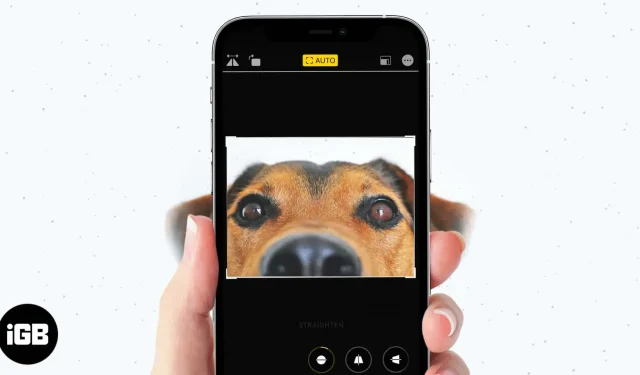
您想要在 iPhone 或 iPad 上裁剪照片的原因有很多。也許您只想要圖像的特定部分,或者您需要調整照片大小才能將其發佈到 Instagram 和其他社交媒體應用程序上。
無論哪種方式,您都可以在“照片”應用程序中快速裁剪圖像並調整圖像大小。此外,您還可以隨時返回原始照片。繼續閱讀下面的所有詳細信息。
如何在 iPhone 上自動裁剪照片
您的 iPhone 允許您選擇預設的寬高比,以自動將照片裁剪為正確的尺寸。就是這樣:
- 打開照片應用程序並點擊您要編輯的圖像。
- 點擊右上角的“編輯”。
- 然後點擊屏幕底部的裁剪/旋轉圖標。
- 點擊頂部的裁剪圖標,它看起來像三個矩形合二為一。
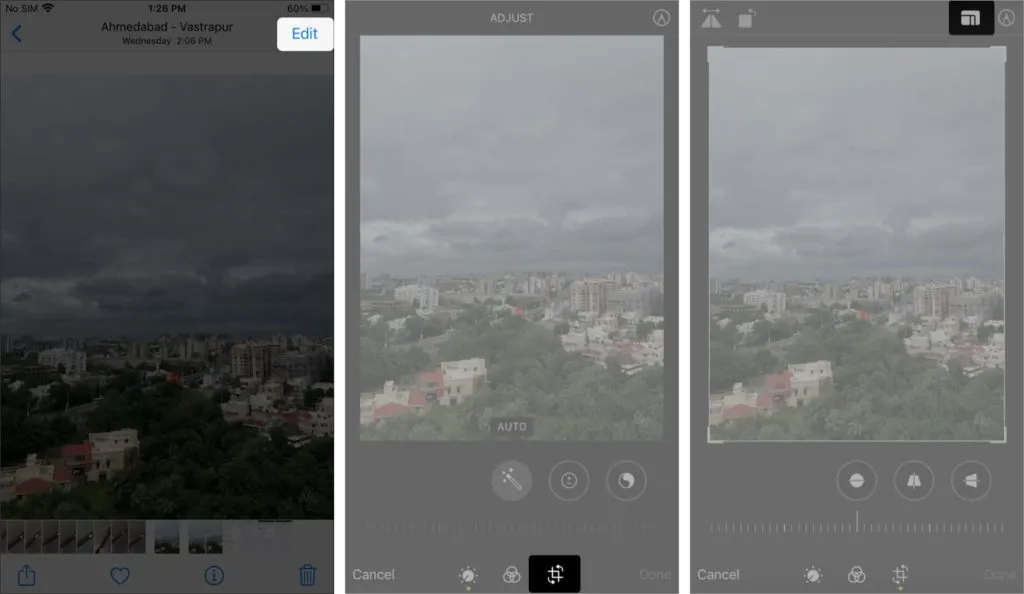
- 從選項中選擇縱橫比。
- 選擇水平或垂直裁剪。
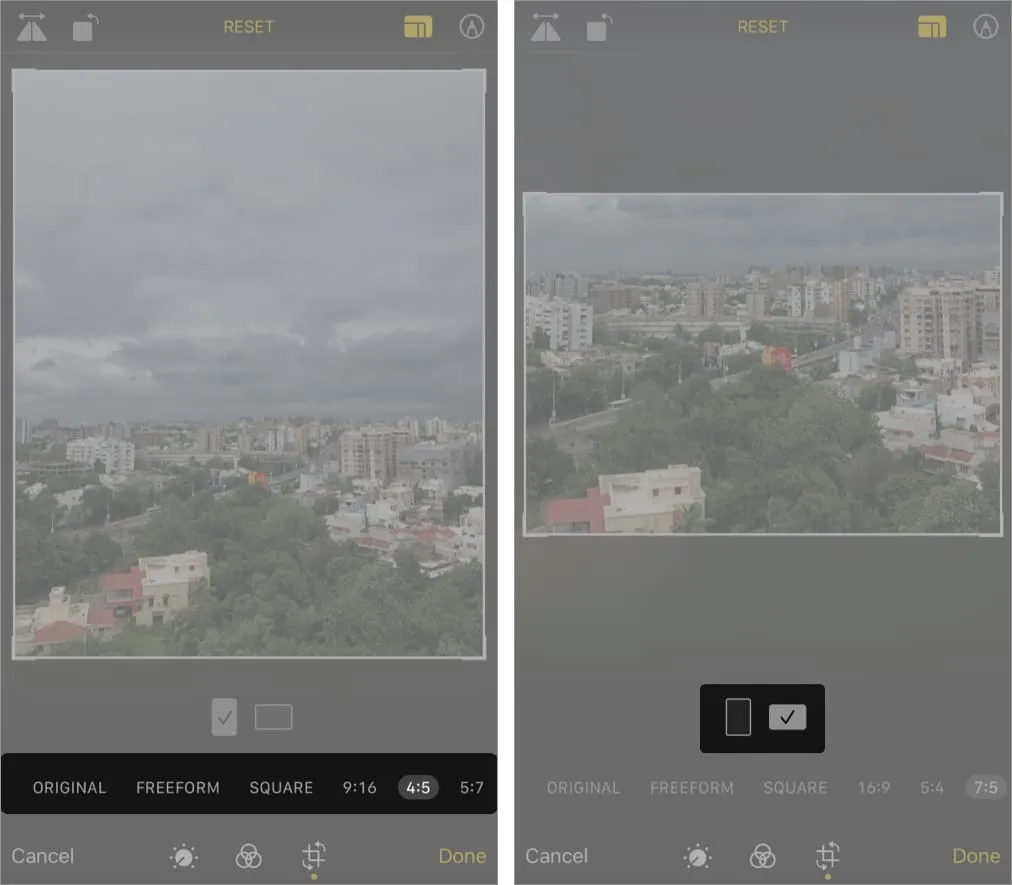
- 單擊“完成”。
如何在 iPhone 上手動裁剪圖像
- 打開照片應用程序並點擊您要編輯的圖像。
- 點擊右上角的“編輯”。
- 然後點擊屏幕底部的裁剪/旋轉圖標。
- 點擊頂部的裁剪圖標,它看起來像三個矩形合二為一。
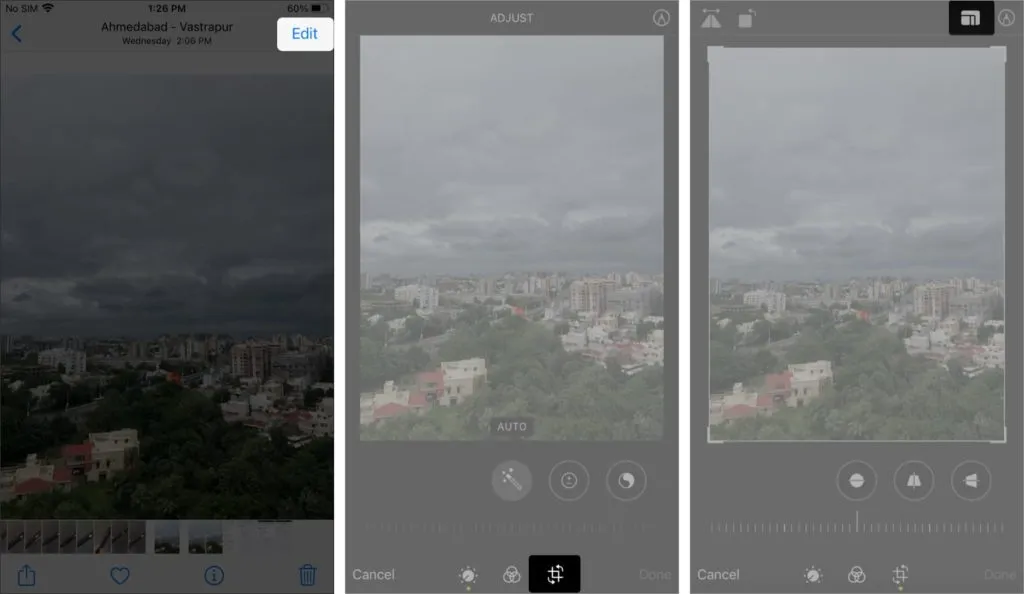
- 用手指拖動邊緣和角落以框住裁剪區域。
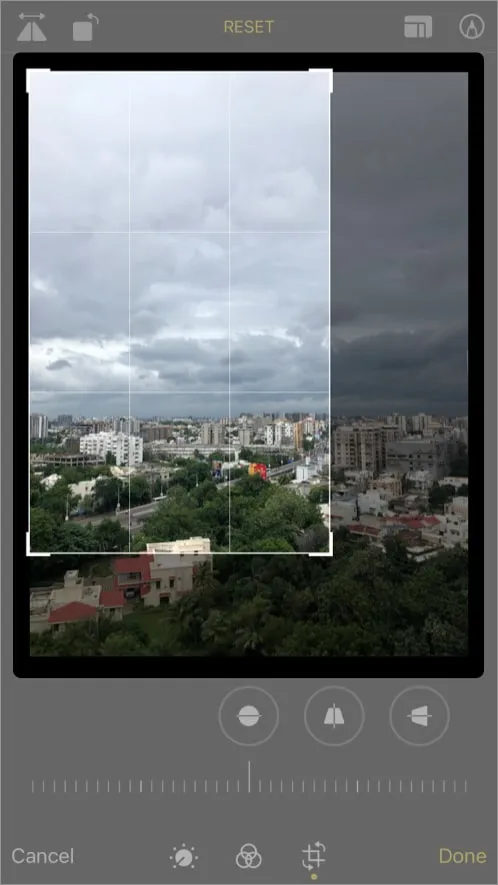
- 當一切都滿意時,單擊“完成”。
當您在 iPhone 或 iPad 上裁剪照片時,裁剪後的圖像會替換原始文件。但很容易返回到原始未裁剪的圖像。
如何撤消裁剪並恢復為原始照片
- 打開照片應用程序並點擊裁剪後的照片。
- 點擊右上角的“編輯”。
- 然後點擊底部的“返回”。
- 點擊“恢復原樣”進行確認。
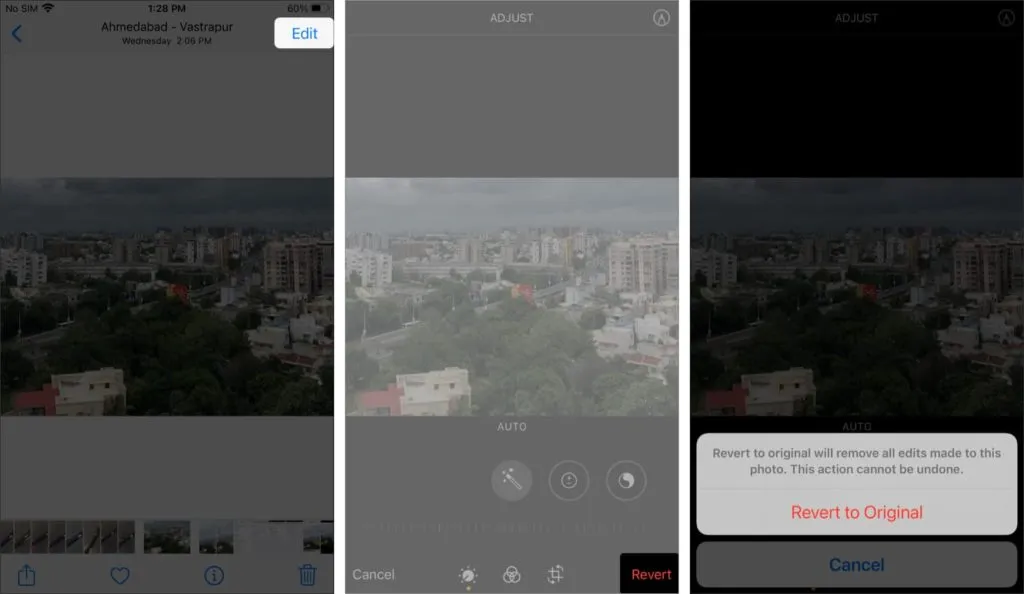
就是這樣。如您所見,在“照片”應用程序中裁剪圖像非常簡單。但是,如果您想做一些更高級的操作,例如將圖像裁剪成圓形或減小圖像的文件大小,那麼您應該嘗試一些可以幫助您的最佳第三方照片編輯應用程序。如果您有任何疑問,請在下面的評論中告訴我。



發佈留言